Intel Compute Stick, một thiết bị nhỏ gọn nhưng mạnh mẽ, đã cách mạng hóa cách chúng ta trải nghiệm máy tính. Thiết bị này biến bất kỳ màn hình nào có cổng HDMI thành một máy tính đầy đủ chức năng. Nếu bạn đang sở hữu một chiếc Intel Compute Stick và muốn tìm hiểu cách cài đặt và sử dụng, bài viết này sẽ hướng dẫn bạn chi tiết từ A đến Z.
Contents
Từ việc chuẩn bị phần cứng cần thiết đến cấu hình phần mềm, chúng tôi sẽ cung cấp các bước đơn giản và dễ hiểu, giúp bạn dễ dàng thiết lập và tận hưởng trải nghiệm máy tính mọi lúc mọi nơi. Hãy cùng Afropolitan Group khám phá sức mạnh của Intel Compute Stick!
Chuẩn Bị Trước Khi Cài Đặt Intel Compute Stick
Trước khi bắt đầu, hãy đảm bảo bạn đã chuẩn bị đầy đủ các thiết bị sau:
- Màn hình: TV hoặc màn hình máy tính có cổng HDMI.
- Kết nối Internet: Kết nối mạng không dây (Wi-Fi) ổn định.
- USB Hub: Do Intel Compute Stick chỉ có một cổng USB, bạn cần một Hub USB để kết nối nhiều thiết bị ngoại vi.
- Chuột và Bàn phím: Ưu tiên sử dụng chuột và bàn phím có dây USB để quá trình cài đặt diễn ra thuận lợi hơn. Sử dụng Bluetooth có thể gây phức tạp trong bước đầu thiết lập.
- Nguồn điện: Ổ cắm điện để cấp nguồn cho Intel Compute Stick (trong trường hợp màn hình không có cổng USB cấp nguồn).
Hướng Dẫn Cài Đặt Intel Compute Stick
Quá trình cài đặt Intel Compute Stick gồm hai bước chính: Cài đặt phần cứng và cấu hình phần mềm.
Cài Đặt Phần Cứng
Tham khảo hình ảnh minh họa bên dưới và làm theo các bước sau:
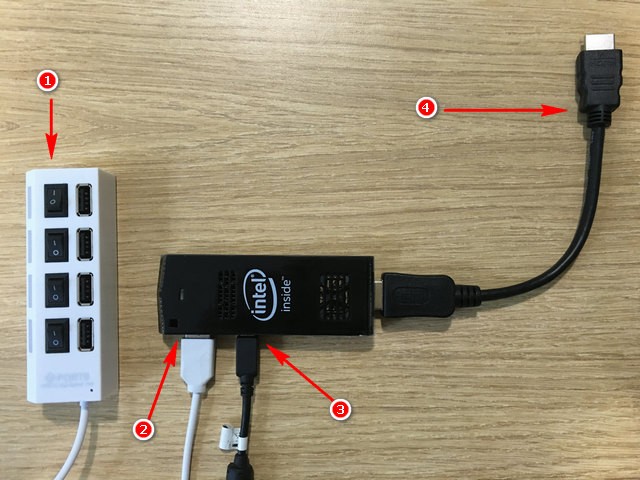 hardware config intel compute stick
hardware config intel compute stick
Bước 1: Kết nối chuột và bàn phím vào USB Hub.
Bước 2: Cắm USB Hub vào cổng USB duy nhất của Compute Stick.
Bước 3: Sử dụng cáp micro USB đi kèm để kết nối cổng nguồn của Compute Stick với cổng USB của TV (để cấp nguồn).
Bước 4: Cuối cùng, cắm Compute Stick vào cổng HDMI của TV thông qua cáp nối dài HDMI (tùy chọn).
Bật TV và chọn nguồn vào là HDMI trong phần cài đặt. (Các bước này có thể khác nhau tùy thuộc vào hãng và model của TV hoặc màn hình).
Cấu Hình Phần Mềm
Bước 1: Khởi động Intel Compute Stick.
Bước 2: Kết nối với mạng Wi-Fi.
Bước 3: Intel Compute Stick thường được cài đặt sẵn Windows. Khi khởi động lần đầu, bạn sẽ trải qua quá trình OOBE (Out-of-box experience) tương tự như khi cài đặt Windows trên máy tính thông thường. Bao gồm kết nối mạng Wi-Fi, cài đặt thời gian, ngôn ngữ,…
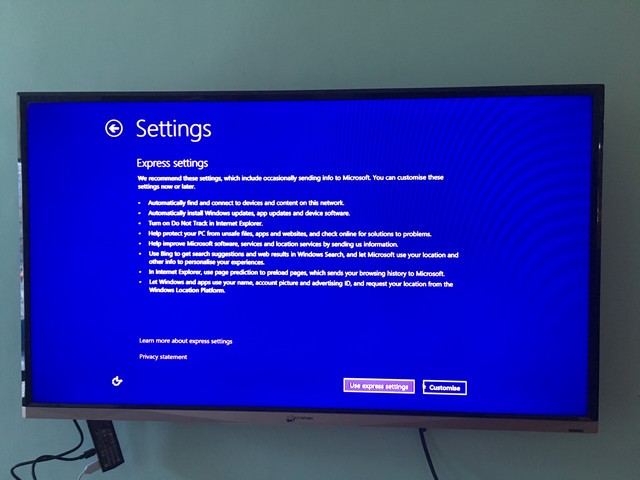 intel compute stick oobe
intel compute stick oobe
Lưu ý: Trong quá trình cài đặt, Windows có thể đề nghị bạn nâng cấp lên phiên bản mới nhất. Bạn có thể chọn nâng cấp ngay hoặc thực hiện sau.
Bước 4: Hoàn tất cài đặt. Sau khi hoàn thành các bước trên, bạn sẽ có một hệ điều hành Windows đầy đủ chức năng chạy trên Intel Compute Stick, sử dụng TV làm màn hình.
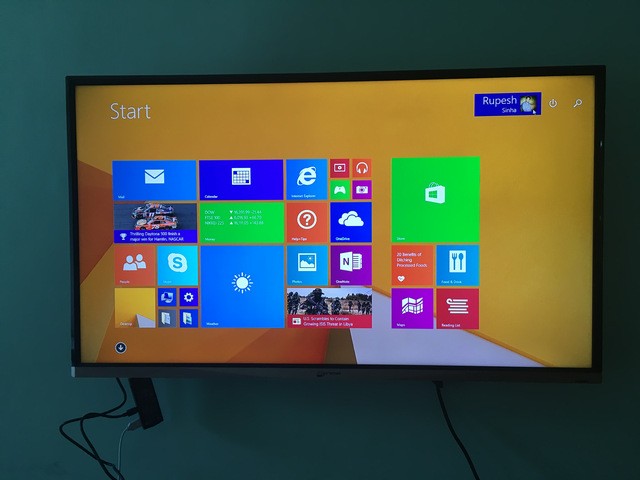 intel compute stick running
intel compute stick running
1. Intel Compute Stick có thể sử dụng cho mục đích gì?
Intel Compute Stick có thể được sử dụng cho nhiều mục đích khác nhau như duyệt web, xem phim, chơi game nhẹ, làm việc văn phòng, trình chiếu,…
2. Tôi có cần phải mua thêm phụ kiện nào khi sử dụng Intel Compute Stick không?
Bạn cần mua thêm USB Hub, chuột, bàn phím. Nếu màn hình không có cổng USB cấp nguồn, bạn cũng cần thêm một adapter nguồn.
3. Intel Compute Stick có hỗ trợ Bluetooth không?
Có, Intel Compute Stick hỗ trợ kết nối Bluetooth. Tuy nhiên, trong quá trình cài đặt ban đầu, nên sử dụng chuột và bàn phím có dây để tránh gặp sự cố.
4. Hệ điều hành nào được cài đặt sẵn trên Intel Compute Stick?
Intel Compute Stick thường được cài đặt sẵn Windows.
5. Tôi có thể nâng cấp RAM hoặc bộ nhớ lưu trữ cho Intel Compute Stick không?
Không, RAM và bộ nhớ lưu trữ của Intel Compute Stick thường được hàn chết trên bo mạch chủ và không thể nâng cấp.
6. Intel Compute Stick có tiêu thụ nhiều điện năng không?
Intel Compute Stick được thiết kế với mức tiêu thụ điện năng thấp.
7. Làm thế nào để tắt Intel Compute Stick?
Bạn có thể tắt Intel Compute Stick như một máy tính thông thường, thông qua menu Start của hệ điều hành.
Biến Mọi Màn Hình HDMI Thành Máy Tính
Intel Compute Stick mang đến một giải pháp máy tính di động tiện lợi và hiệu quả. Mặc dù cần một số phần cứng bổ sung và quá trình cài đặt ban đầu, nhưng một khi đã hoàn tất, thiết bị hoạt động rất mượt mà. Hãy trải nghiệm và chia sẻ ý kiến của bạn trong phần bình luận bên dưới!
